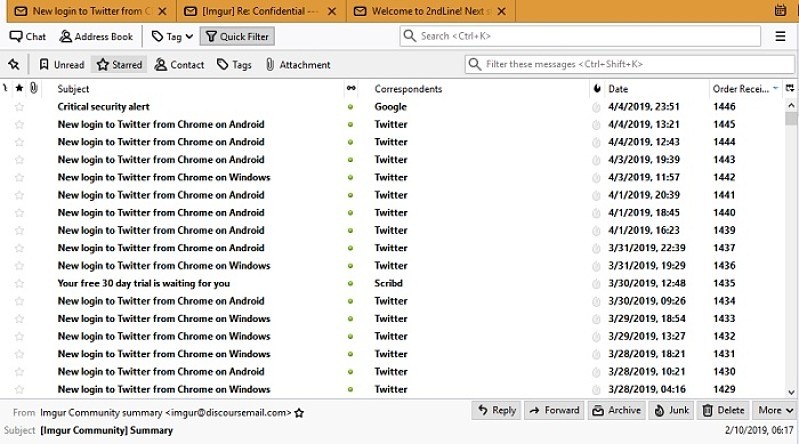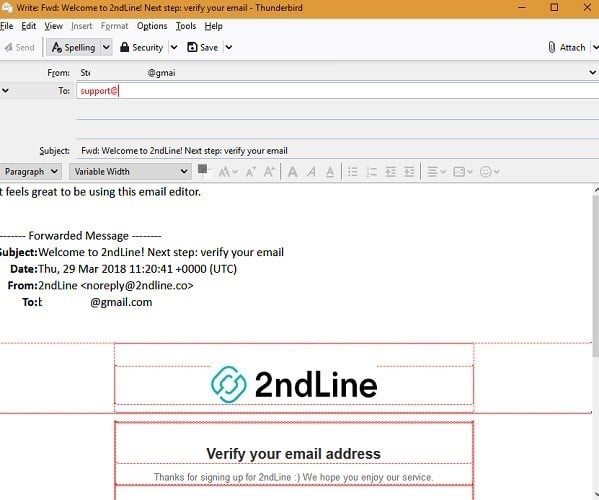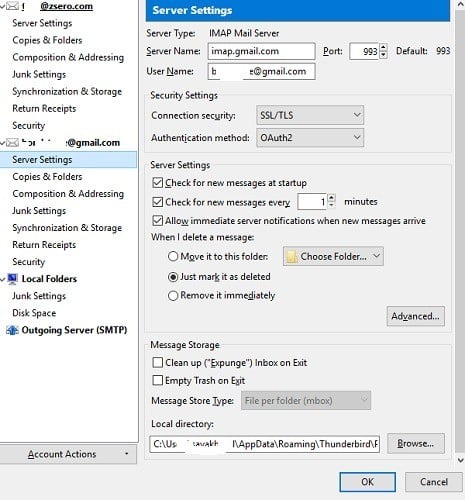Если вы часто пользуетесь Gmail, вам следует подумать о Переключиться на настольный клиент такие как Thunderbird или Outlook. больше никогда буревестник Это не только бесплатный и открытый исходный код, но и прекрасный способ управлять несколькими учетными записями электронной почты.
Фактически Это мощная почтовая платформа Он имеет отличные функции, такие как редактирование форматированного текста, шифрование, цифровые подписи и планирование сообщений. Лучше всего то, что вам больше не нужно снова вводить пароль или иметь дело с частыми напоминаниями об аутентификации телефона Google.
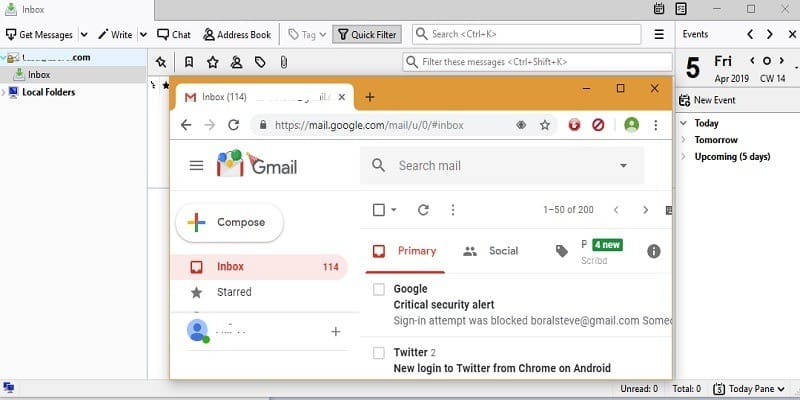
Выполните следующие простые шаги, чтобы быстро синхронизировать свою учетную запись Gmail с Thunderbird.
1. Загрузите и установите Mozilla Thunderbird.
Пользователи Windows могут загрузить Thunderbird из Официальный сайт. Для пользователей Linux мы описали необходимые шаги по этой ссылке. Пользователи Mac могут подписатьсяИнструкции на странице поддержки Mozilla. Если вам нужны оповещения по электронной почте, проверьте Thunderbird в качестве почтового приложения по умолчанию во время настройки.
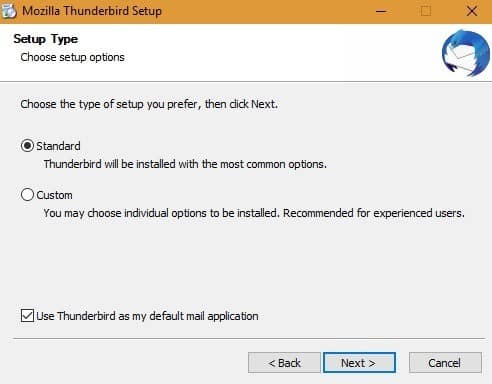
После завершения загрузки просто запустите Mozilla Thunderbird.
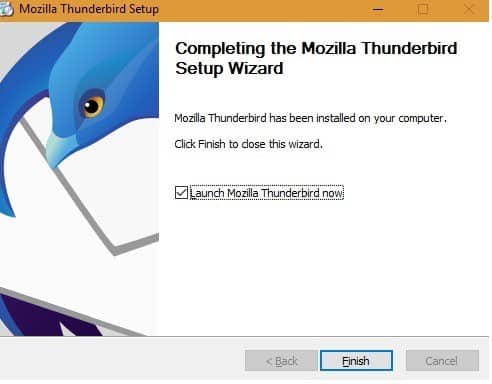
Если вы ранее использовали Gmail с Thunderbird, вы увидите экран приветствия, показанный на изображении ниже. Нажмите на Просмотр настроек для этой учетной записи. Однако, если это первый раз, нажмите «Создать учетную запись».
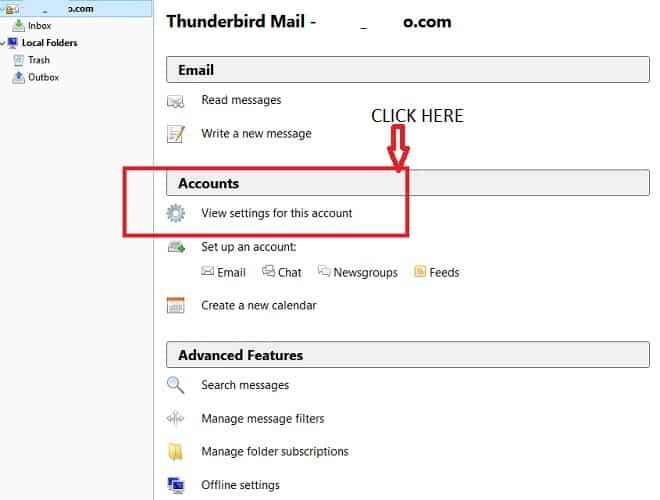
2. Настройте Gmail с помощью Thunderbird.
Начните вводить свои учетные данные электронной почты, как только увидите окно ниже. Сообщите свое имя, адрес учетной записи Gmail и пароль Gmail. Вам не нужно беспокоиться о безопасности, потому что электронные письма Thunderbird защищены с помощью SSL / TLS.
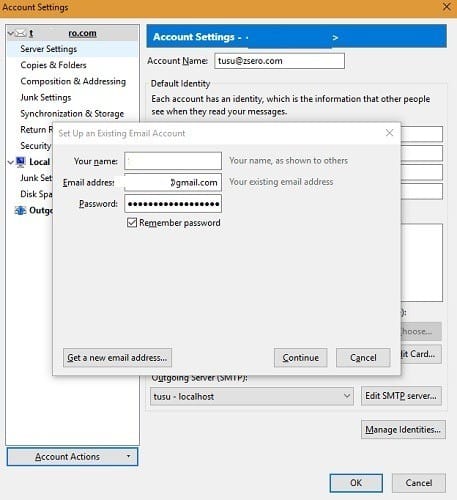
Далее вам нужно будет выбрать IMAP или POP3. Выберите «IMAP», а затем «Готово».
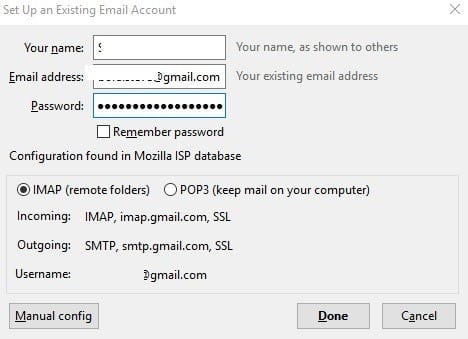
Если вы предпочитаете выбирать настройки порта вручную, см. Настройки Google SMTP и IMAP для Thunderbird, как показано на изображении ниже.
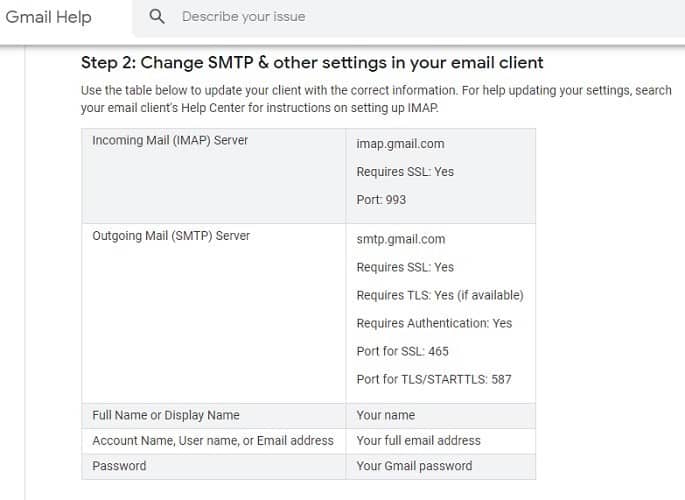
Затем вам будет предложено войти в свою учетную запись Google с помощью Mozilla Thunderbird. Введите свой адрес электронной почты Google и пароль.
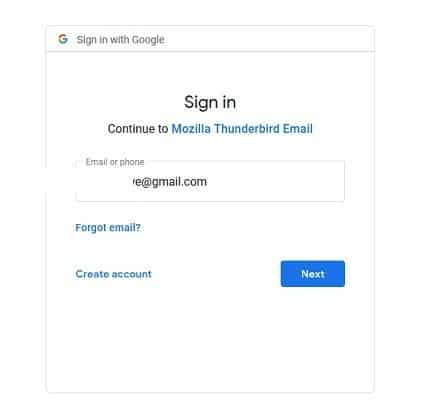
Затем вы должны предоставить Mozilla Thunderbird разрешение на доступ к вашей учетной записи Google. Эти разрешения включают возможность читать, создавать, отправлять и навсегда удалять все сообщения электронной почты из Gmail. Понятно, что вы должны быть уверены, что ваш ноутбук не попадет в чужие руки. В случае такой опасности, Научитесь удалять данные удаленно.
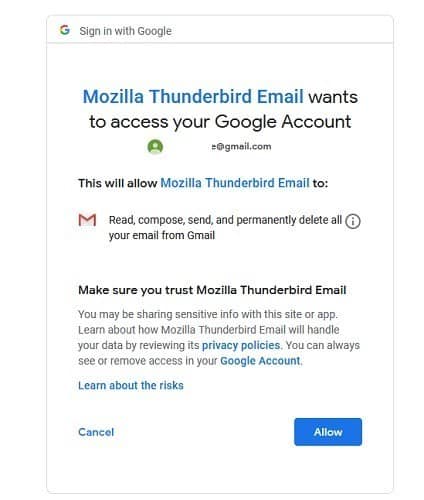
Это оно. Через несколько минут ваша учетная запись Thunderbird будет запущена. Добро пожаловать в мир профессиональных писем!
3. Начните использовать Thunderbird для сообщений Gmail.
Прежде чем вы начнете использовать Thunderbird, дайте достаточно времени для загрузки всех ваших писем. Как только это будет сделано, вам нужно будет настроить некоторые параметры в разделе «Заказ получен», чтобы сначала отображались самые последние электронные письма. Вы можете искать любую электронную почту, установив быстрые фильтры. Одним из преимуществ Thunderbird является то, что вы можете просматривать электронные письма одновременно на нескольких вкладках.
Ответ на сообщения Gmail из окна Thunderbird выглядит очень гладко. Вот как это должно быть, когда вы отправляете его по электронной почте. Вы можете посетить Параметры, чтобы добавить шифрование или цифровые подписи. В форматировании есть больше параметров, включая шесть уровней заголовков абзацев, поддержку неанглийских символов, а также настраиваемые шрифты и значки.
Чтобы обеспечить бесперебойное получение писем каждый раз, перейдите в настройки своей учетной записи Gmail. Здесь вы можете каждую минуту проверять наличие новых сообщений и просматривать ненужные настройки.
Заключение
Thunderbird - отличное почтовое приложение Загружен всеми функциями, которые вам обязательно понравятся. Есть много работы, включая поиск писем на рабочем столе или даже Настройте свой почтовый сервер. Возможность доступа к Gmail обязательно повысит вашу продуктивность.
Возникли ли у вас проблемы при выполнении шагов этого руководства? Расскажите нам в комментариях, и мы постараемся вам помочь.